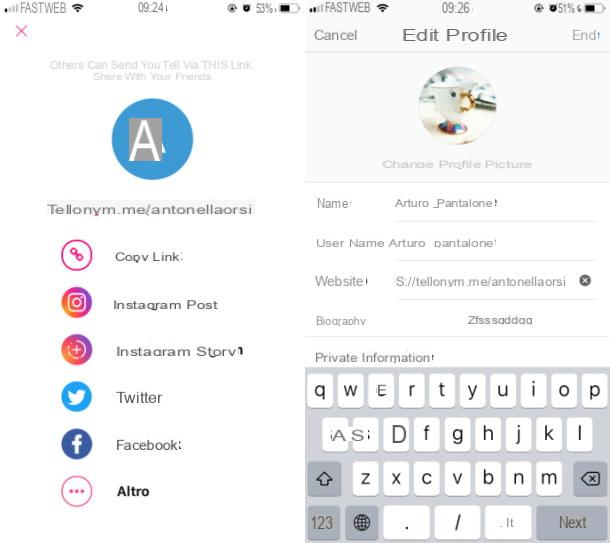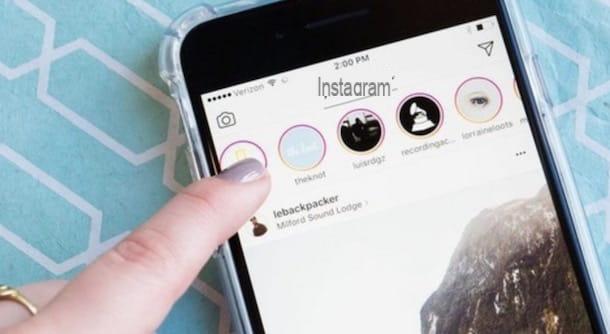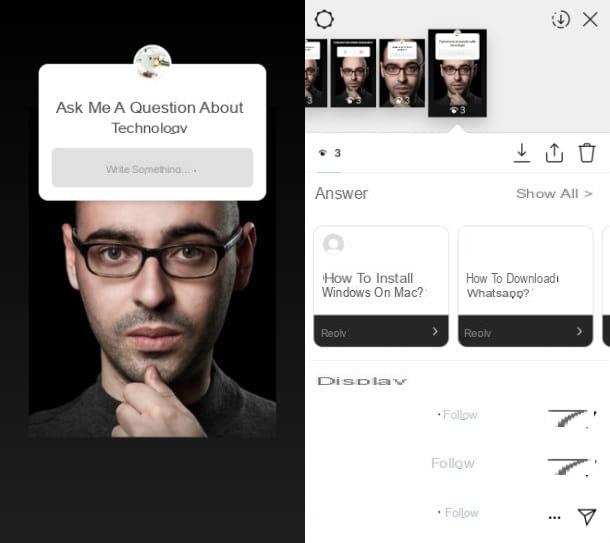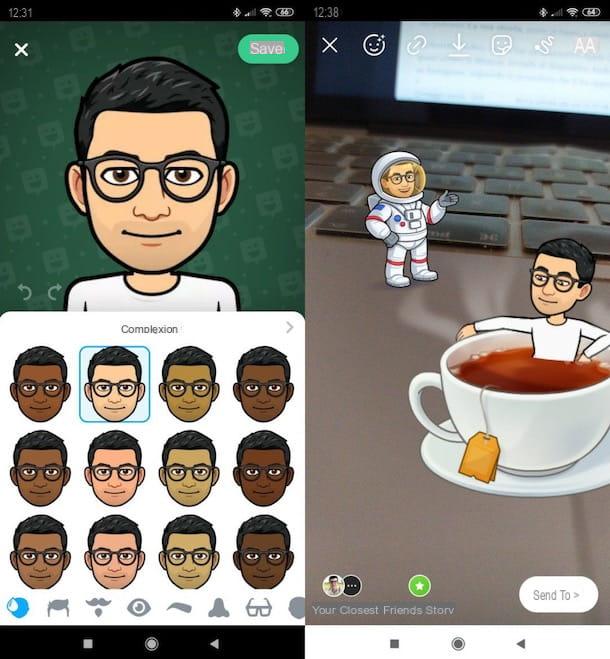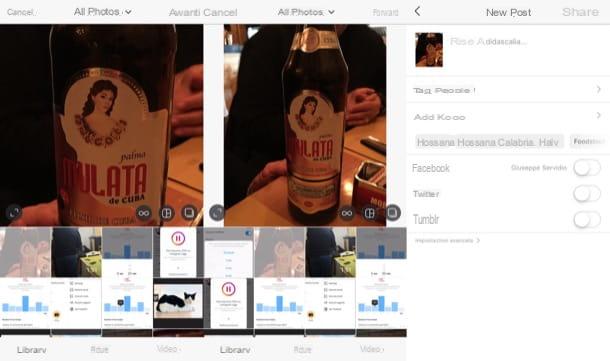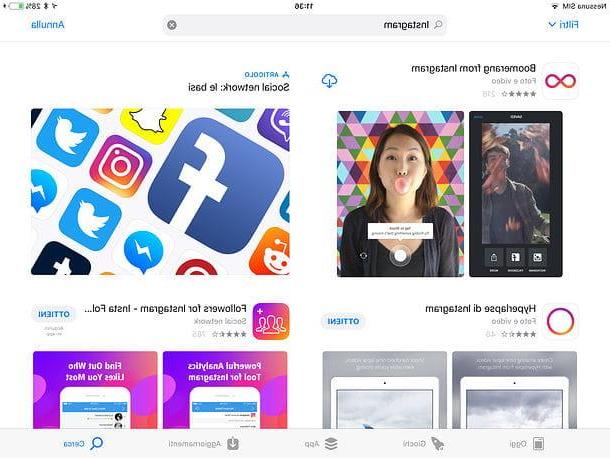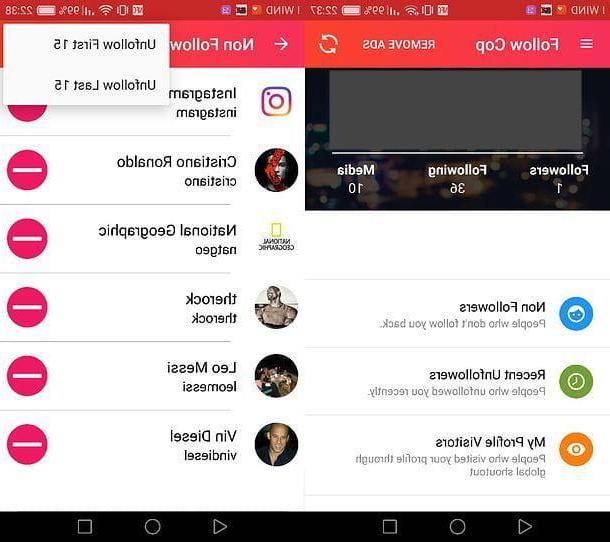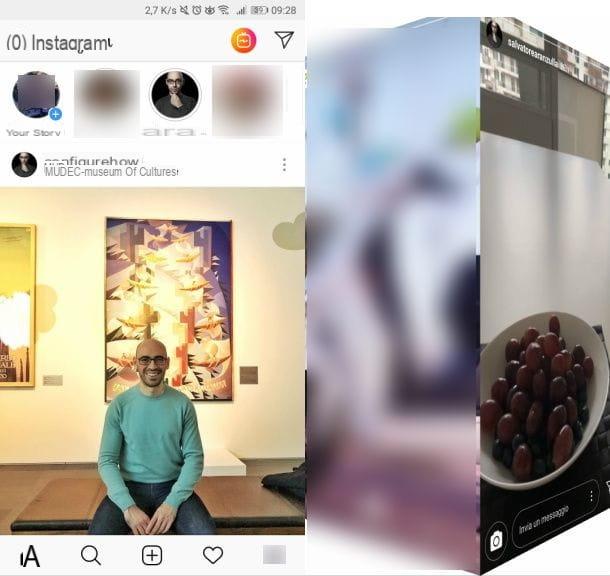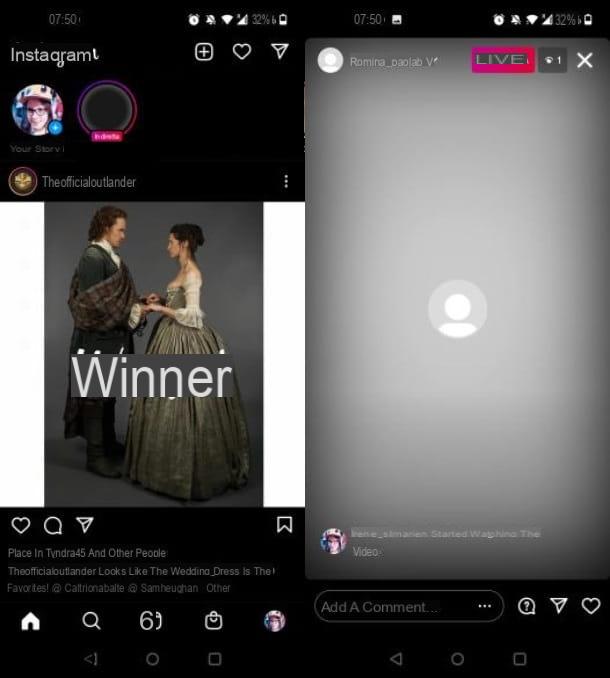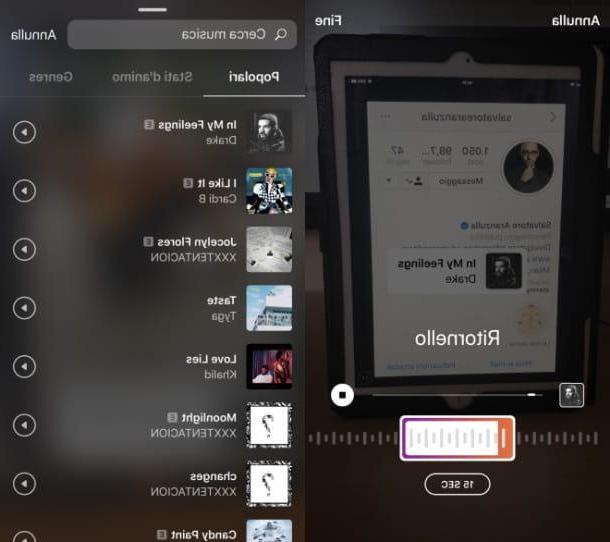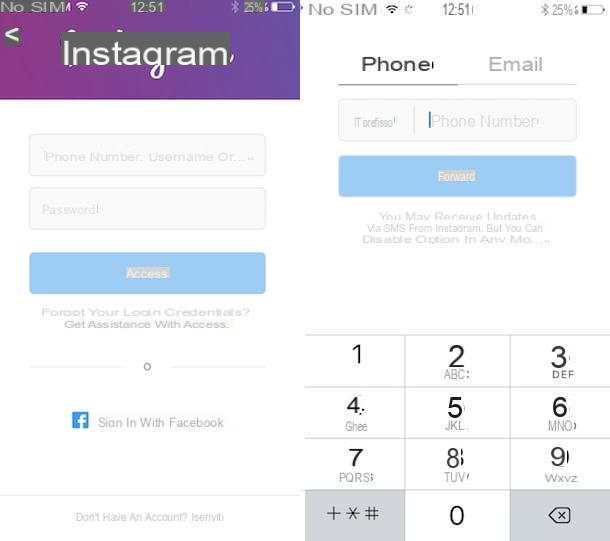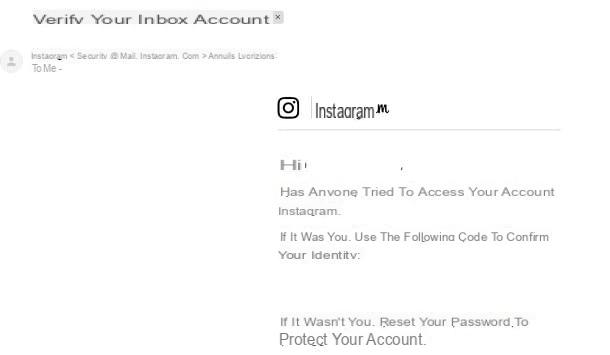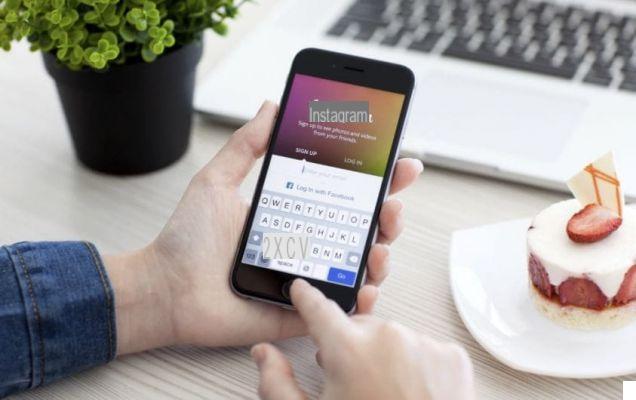Recursos e planos do Agendador de combinação
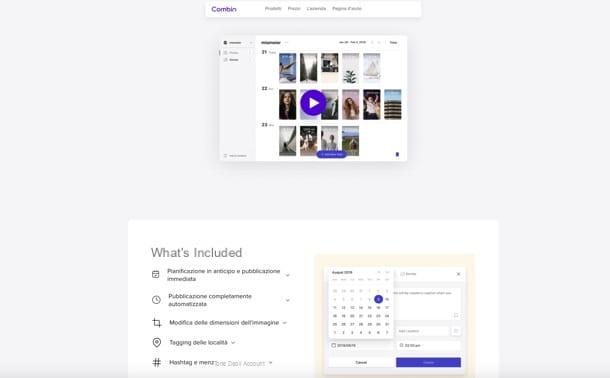
Antes de chegar ao cerne deste tutorial e se explicar como agendar postagens no Instagram com Combin Scheduler, Quero falar sobre os recursos e planos com os quais o software pode ser usado.
Como já comentado na abertura do post, o Combin Scheduler é uma solução que permite agendar a publicação de conteúdo no Instagram ou publicá-lo instantaneamente, do seu computador, em poucos cliques. Ele está disponível para Windows, macOS e Ubuntu e oferece muitos recursos úteis.
Dentre elas, gostaria de destacar a possibilidade de postar múltiplas fotos em série no storie, mude o tamanho das imagens compartilhar, inserir tags de localização, hashtags e menções de outros usuários e exibir umvisualização do layout do seu perfil antes de realmente publicar o novo conteúdo.
O Combin Scheduler pode ser usado livre com suporte para o gerenciamento de 15 contas do Instagram, incluindo histórias, postagens e repostagem, upload de imagens em lote, link na biografia, marcação de localização e tags de usuário.
Para mais informações, convido você a visitar o site oficial do Combin Scheduler, onde poderá encontrar uma tabela comparativa de preços e características de todos os planos disponíveis.
Como usar o Combin Scheduler
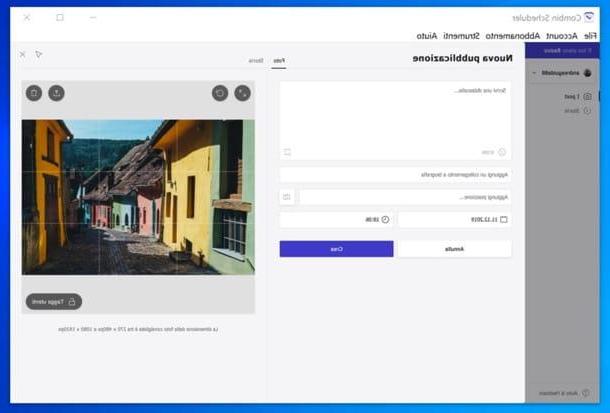
Neste ponto, eu diria que é hora de ver em detalhes como agendar postagens no Instagram com Combin Scheduler. Então, vamos descobrir como baixar, instalar e usar o software para aproveitar ao máximo todo o seu potencial.
Baixe e instale o Combin Scheduler
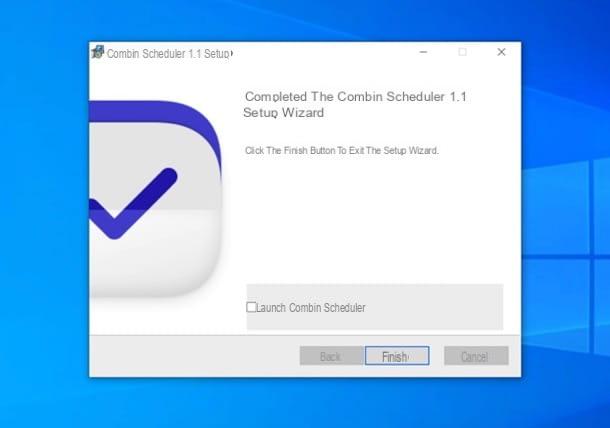
A primeira etapa que você precisa realizar, é claro, é baixar o programa para o seu computador. Portanto, conecte-se ao site do Combin Scheduler e clique no botão tente grátis. Então digite o seu email address na caixa que aparece no centro da tela e pressione o botão novamente tente grátis, para iniciar o download do pacote de instalação do Combin Scheduler.
Assim que o download for concluído, se você usar um PC com Windows, Comece o arquivo .msi obtido e, na janela que se abre, clique no botão Próximo. Em seguida, marque a caixa Aceito os termos do Contrato de Licença e conclua a configuração clicando primeiro em Próximo duas vezes seguidas e depois Instalar, Sim e Terminar.
Se, por outro lado, você usa um Mac, abra o pacote .dmg você pegou e arraste o ícone do programa para a pasta Aplicações do macOS. Isso é tudo!
Programe postagens do Instagram com Combin Scheduler
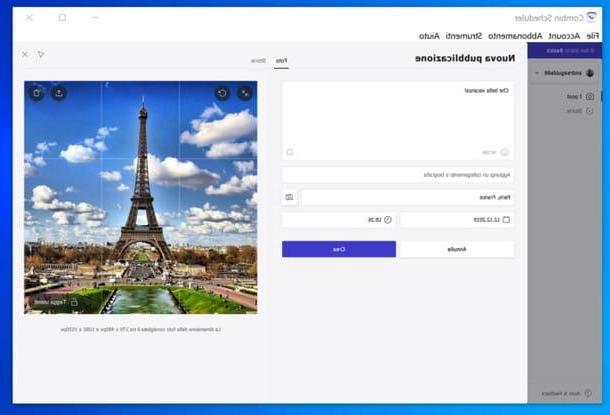
Agora você pode agir. Comece, portanto, Combin Scheduler e, na janela principal do software, faça login em sua conta do Instagram, inserindo username e senha nos campos relevantes e clicando no botão log in.
Uma vez logado, para agendar uma nova postagem em seu perfil do Instagram, selecione o item Eu posto na barra lateral esquerda e clique no botão + Adicionar uma nova postagem que está localizado na parte inferior. Isso abrirá a caixa Combin Scheduler para agendar postagens no Instagram.
Neste ponto, clique em caixa à direita e selecione a foto a ser postada ou, alternativamente, arraste a imagem que deseja postar no Instagram diretamente para ela. Depois de fazer isso, você pode usar o icone presente na visualização de sua foto para aplicar algumas alterações a ela: o duas setas diagonais permitem cortar a imagem adaptando-a ao formato das postagens do Instagram (dando então ao usuário a oportunidade de arrastar a foto com o mouse, para decidir qual parte manter e qual deixar fora da caixa); lá flecha circular permite que você gire o tiro; lá seta para cima permite que você substitua a imagem; a cesta exclua-o, enquanto o ícone Identificar usuários (canto inferior direito) permite marcar outros usuários no Instagram.
Assim que a tacada estiver perfeita, escreva uma legenda para ser associado a este último (no campo apropriado no canto superior esquerdo); adicione, se desejar, um link para biografia e um posição geográfica nos campos abaixo e impostos dia e agora da publicação da foto, usando os campos com os ícones calendário e dell 'relógio. Você também pode definir datas que estão semanas ou meses distantes da atual.
Feito isso, você só precisa pressionar o botão Crea, para agendar a publicação do post no Instagram. O conteúdo será publicado na data e hora escolhidas, desde que o computador esteja ligado e conectado à Internet: a esse respeito, gostaria de ressaltar que você pode evitar que o computador desligue quando o Combin Scheduler estiver em execução agindo nas configurações do programa.
Agende histórias do Instagram com o Combin Scheduler
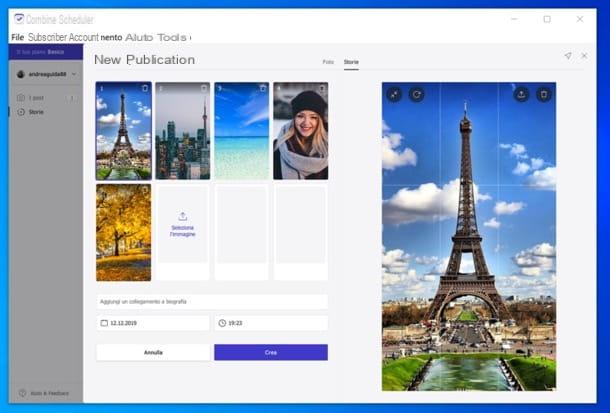
E para planeje as histórias? Basta seguir um procedimento muito semelhante ao que acabamos de ver para postagens. Em seguida, selecione o item histórias na barra lateral Combin Scheduler, clique no botão + Adicionar nova história (abaixo) e arraste as fotos que deseja adicionar à sua história para a janela Combin Scheduler. Alternativamente, se preferir, você pode clicar em painéis à esquerda e "manualmente" selecione as cenas a serem incluídas em sua história.
Tendo feito isso, reorganizar as imagens como quiser (usando o mouse) e redimensionar / girar, selecionando-os e usando os botões em suas miniaturas no painel direito (como já explicado para as postagens). Neste ponto, adicione, se desejar, um link para biografia e definir dia o tempo conteúdo de programação no Instagram, usando os campos com os ícones do calendário e dell 'relógio.
Por fim, clique no botão Crea e o Combin Scheduler postará a história no dia e na hora que você indicou (desde que o programa esteja em execução, mesmo em segundo plano, e que o PC esteja ligado e conectado à Internet).
Gerenciar conteúdo programado
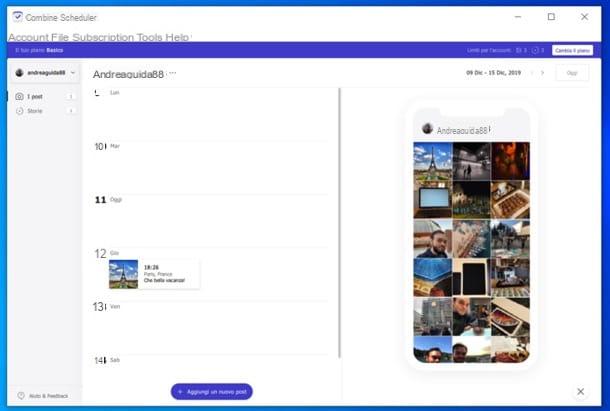
Se você quiser uma visão geral do conteúdo programado no Combin Scheduler, tudo o que você precisa fazer é navegar no calendário na janela principal do programa (selecionando as opções Eu posto e histórias na barra lateral esquerda, para que você possa escolher se deseja mostrar apenas postagens ou apenas histórias).
Para ter, em vez disso, uma prévia do layout do seu perfil com novo conteúdo (antes de realmente ser publicado), clique no ícone smartphones localizado no canto inferior direito.
Em caso de dúvida, você pode modificar ou excluir um conteúdo programado: para modificá-lo, tudo o que você precisa fazer é selecioná-lo no calendário do Combin Scheduler, fazer as alterações desejadas (por exemplo, mudança de data / hora ou fotos para postar) e clique no botão ressalva; para excluí-lo, em vez disso, você deve selecioná-lo via clique com o botão direito, selecione o item claro a partir do menu que abre e confirme. Mais fácil do que isso?
Ajuste as configurações do Combin Scheduler
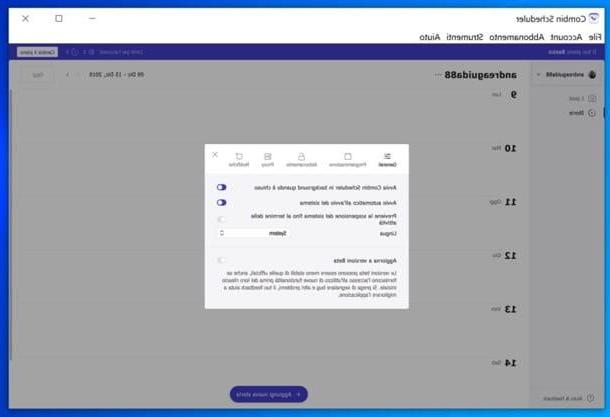
Indo para o menu Ferramentas> Preferências do Combin Scheduler, você pode acessar todas as configurações do programa, que são divididas em guias convenientes.
Na aba Geral, por exemplo, você pode encontrar os botões para ativar / desativar a execução automática de Combin Scheduler em segundo plano quando a janela principal do programa é fechada, oInício automático do Combin Scheduler na inicialização do sistema e prevenção de suspensão do sistema até que o programa termine todas as atividades programadas. Ainda na mesma tela, você pode encontrar o menu suspenso para selecionar o linguagem.
Voltando-se para a guia programaçãoem vez disso, você encontrará um menu suspenso que permite ajustar o comportamento do programa em caso de atrasos nas postagens programadas: selecionando a opção Ordem das postagens, a fila de publicação é pausada até que o conteúdo atrasado fique online; selecionando a opção Tempo, os conteúdos enfileirados são publicados mesmo se o primeiro deles estiver atrasado.
O cartão procuração permite que você configure um proxy enquanto isso notificações permite que você escolha em quais casos exibir notificações (se no caso de publicações postadas e / ou no caso de notícia por Combin) e se um som de acompanhamento deve ser reproduzido.
Se você ativar uma assinatura comercial, você pode configurar mais de uma conta do Instagram no Combin Scheduler e alternar entre elas facilmente: tudo o que você precisa fazer é clicar no menu suspenso com o nome do seu conta corrente (canto superior esquerdo) e escolha a opção de sua preferência entre as que aparecem.
Para mais informações
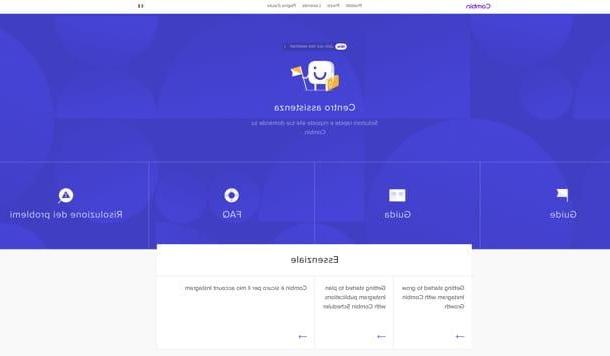
Se ainda tiver alguma dúvida sobre o funcionamento do Combin Scheduler, convido-o fortemente a consultar a secção "Ajuda" do site oficial, que contém guia muito detalhado no Combin Scheduler, Perguntas frequentes (ou seja, respostas às perguntas mais frequentes dos usuários) e um centro para solução de problemas. Basta acessar a seção de seu interesse e selecionar o conteúdo que achar mais útil para você, para então seguir as instruções que serão mostradas na tela.
Se precisar entrar em contato direto com a equipe Combin, você pode enviar um e-mail para o endereço [email protected] ou acesse um dos canais sociais da empresa: Twitter, Reddit, YouTube ou Medium.
Artigo criado em colaboração com Combin.
Como agendar posts no Instagram com Combin Scheduler